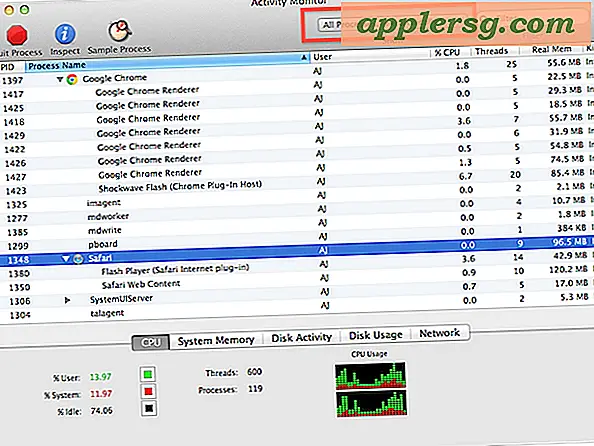Menggunakan Tab TextEdit di Mac
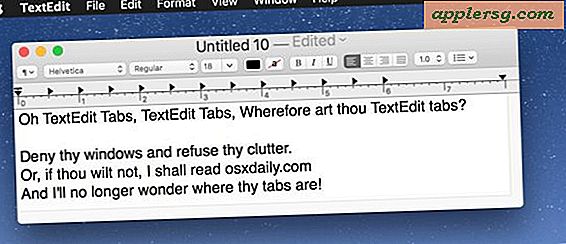
Jika Anda menggunakan TextEdit di Mac untuk pemrosesan kata sederhana dan kebutuhan pengeditan teks sederhana yang cepat seperti Notepad yang setara dari dunia Windows, Anda mungkin akan menghargai bahwa versi terbaru dari Mac OS mendukung jendela tab di TextEdit. Ini dapat secara dramatis mengurangi kekacauan di aplikasi TextEdit, seperti halnya tab bekerja di tempat lain.
Anda mungkin telah memperhatikan bahwa tab di TextEdit tidak terlihat secara default, jadi Anda harus mengaktifkan fitur kecil ini dengan penyesuaian pengaturan cepat.
Cara Menampilkan dan Menggunakan Tab TextEdit
- Buka TextEdit seperti biasa di Mac
- Tarik ke bawah menu "Tampilan" dan pilih "Tampilkan Tab Bar"
- Klik pada tombol [+] plus untuk membuat tab baru
- Secara opsional, gabungkan semua jendela TextEdit yang ada ke tab dengan masuk ke menu 'Window' dan pilih “Merge All Windows”
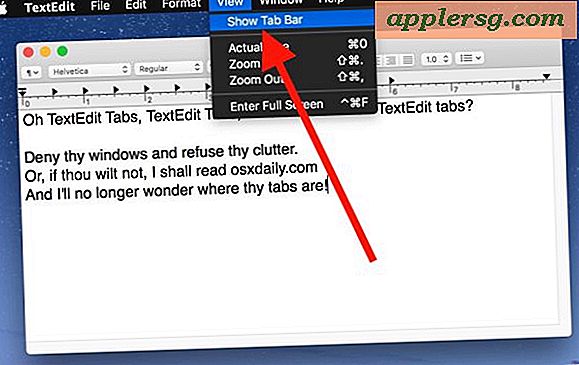

Mengapa tab disembunyikan secara default di TextEdit tidak sepenuhnya jelas, tetapi tidak seperti di Safari di mana Anda dapat membuka tab baru dengan pintasan keyboard, yang tidak (saat ini) opsi di aplikasi MacOS TextEdit.
Anda memerlukan versi modern Mac OS Sierra atau yang lebih baru untuk memiliki fitur ini, versi Mac OS yang lebih lama tidak memiliki dukungan tab di TextEdit.
Tidak semua orang menggunakan TextEdit tetapi aplikasi ini sangat dihargai di Mac. Saya pribadi menggunakan TextEdit sepanjang waktu untuk cepat melirik dokumen teks sederhana, sebagai penampil teks biasa, pengolah kata dasar di mana fungsionalitas Halaman lengkap tidak diperlukan, penggambaran cepat dan kotor, sebagai penampil sumber HTML yang cepat dan sederhana, dan banyak lagi . Untuk kebutuhan pengolah kata dan pengolah teks yang lebih lengkap, saya akan bergantung pada aplikasi Pages, Microsoft Word, dan BBEdit atau TextWrangler, tetapi jika Anda mencoba TextEdit, Anda mungkin akan terkejut betapa lengkapnya fitur ini untuk aplikasi ringan yang kecil.